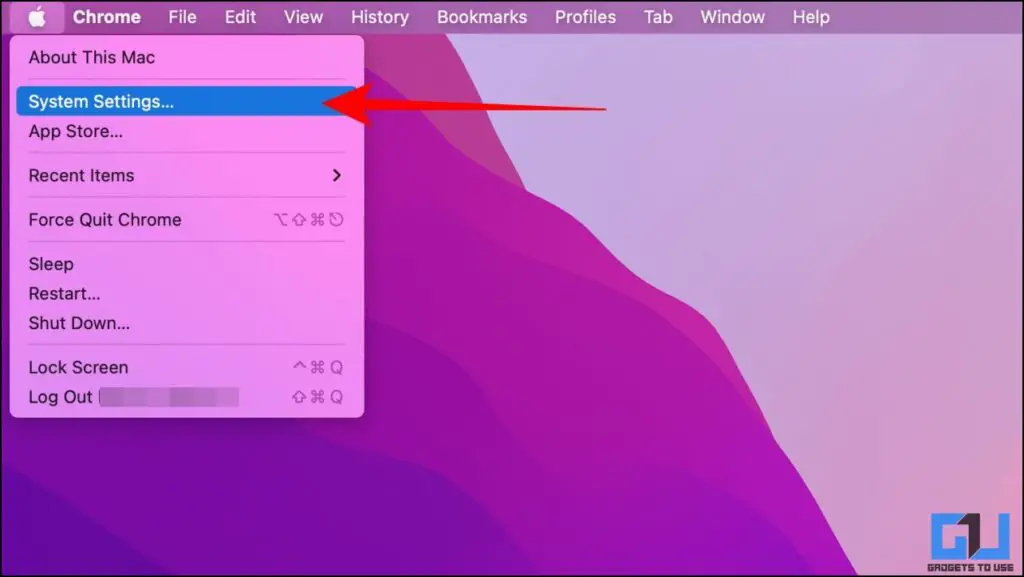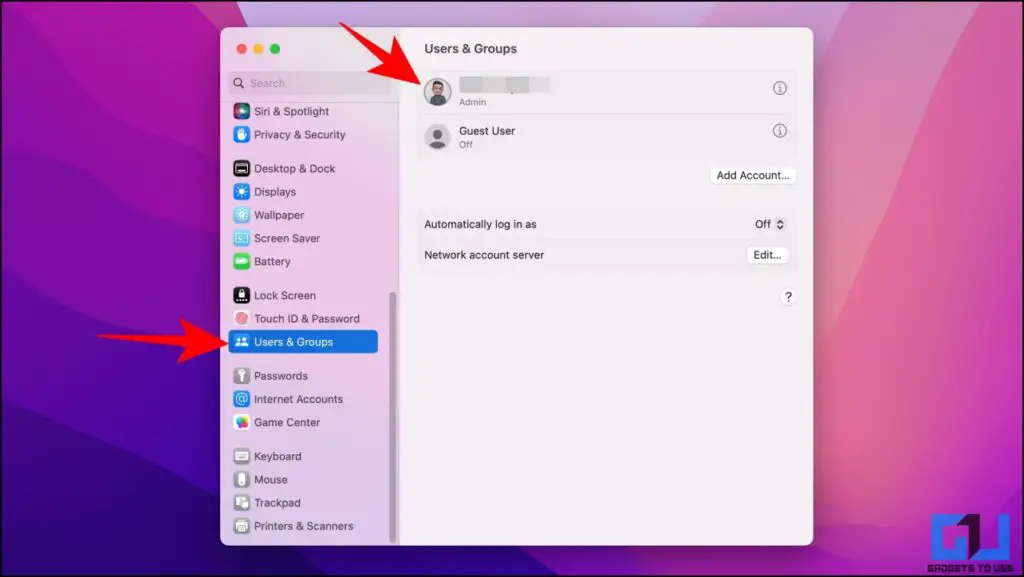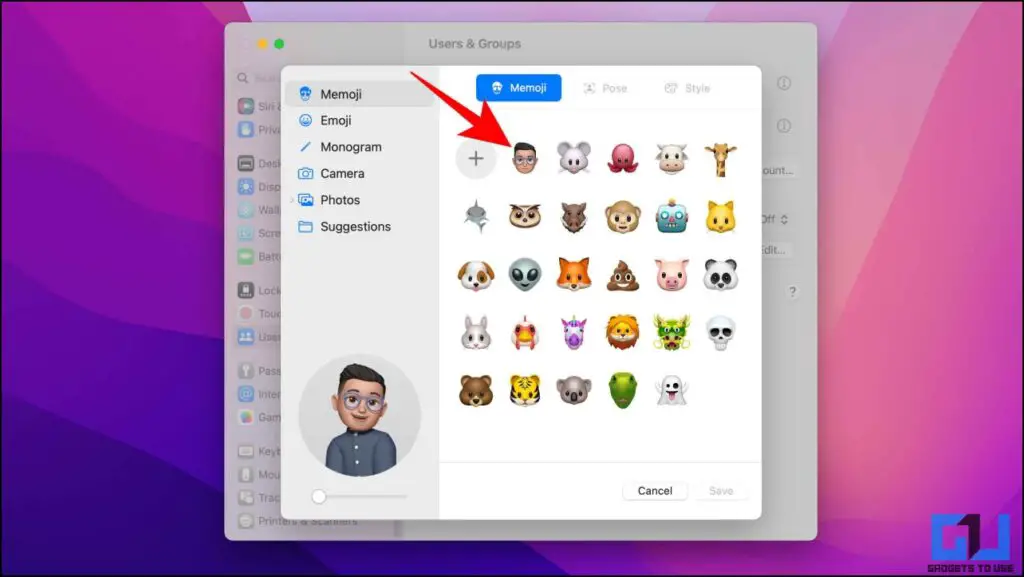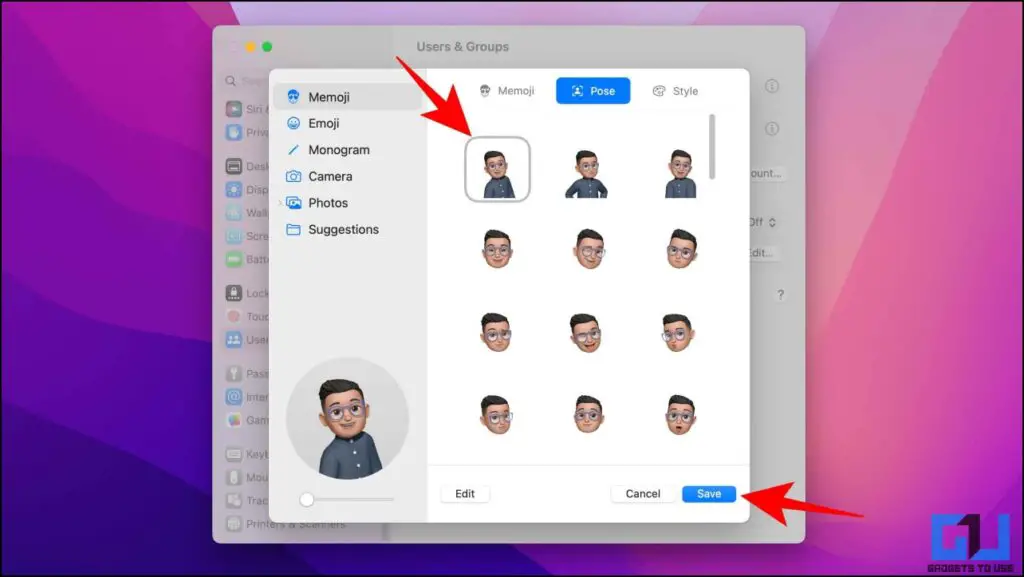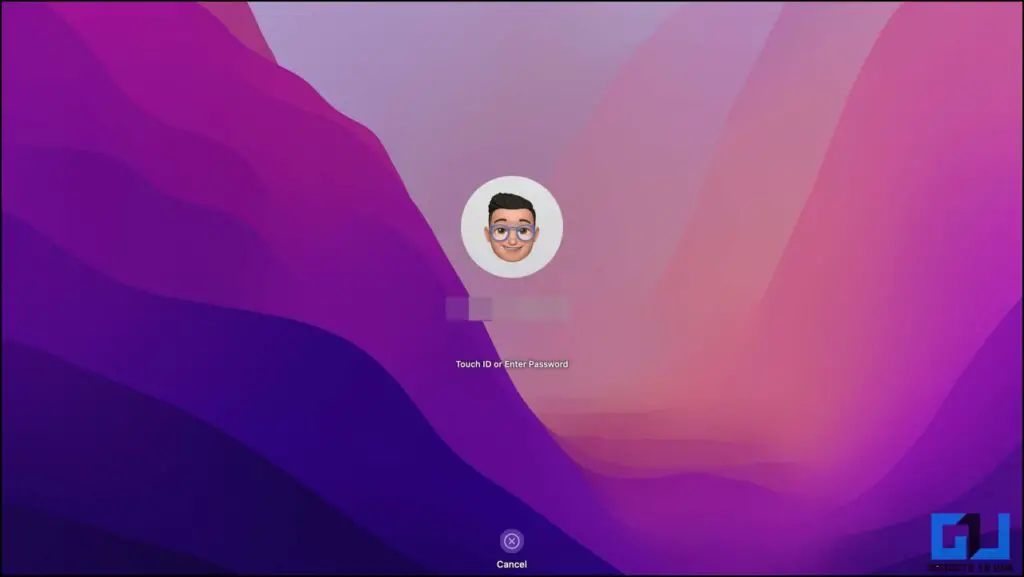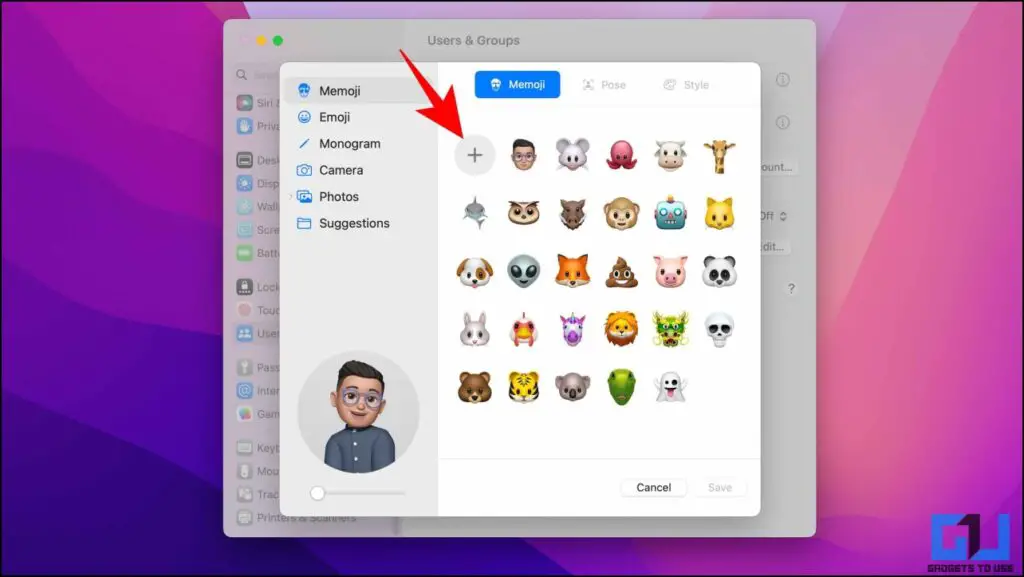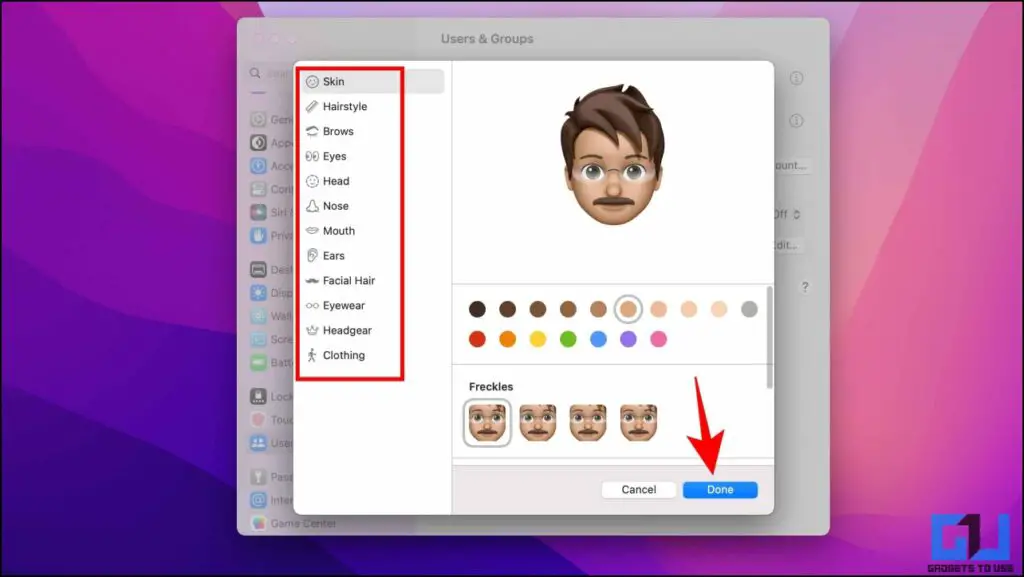Mac Kilit Ekranında Animasyonlu Memoji Oluşturmanın ve Kullanmanın 2 Yolu
Apple, 2018'de Memoji'leri piyasaya sürdüğünden beri, insanlar onu yalnızca sohbetlerde değil, profil resimleri olarak da kullanıyor. macOS Monterey ve sonraki sürümleri çalıştıran mac cihazlarda, animasyonlu Memoji oluşturabilir ve Mac'inizin kilit ekranı profil resmi olarak kullanabilirsiniz. Bu okumada, tam da bunu yapmanın yollarını keşfedelim. Bu arada Mac duvar kağıdını yeniden başlattıktan sonra değişen düzeltme için makalemize de başvurabilirsiniz.
Memoji'yi Mac Kilit Ekranında Oturum Açma Görüntüsü Olarak Kullanma
Memoji ve Animoji havalı görünürler ve görünümleri sayesinde havalı bir his ve eğlence unsuru eklerler. Bu hissi Mac kilit ekranınıza getirmek için iki yol paylaştık, hareketli Memoji'leri Mac kilit ekranınızda oturum açma profil resmi olarak ayarlayabilirsiniz.
Mevcut bir animasyonlu Memoji kullanın
Memoji, aynı Apple hesabında oturum açmış tüm Apple cihazlarınızda senkronize edildiğinden, muhtemelen hesabınız için önceden var olan bir Memoji oluşturmuşsunuzdur. Öyleyse, Mac aygıtınızda kilit ekranı profil resminiz olarak kullanmak için aşağıdaki adımları izleyin.
1. Masaüstünüzden, Apple logosu sonra şuraya git Sistem parametreleri.
2. Şuraya gidin: Kullanıcı ve Gruplar sekmesi sonra basın profil resmin.
3. Memoji bölümünün altında, favori Memoji'nizi seçin mevcut seçeneklerden.
4. O zaman seninkini seç poz ve fon.
5. Son olarak, Kaydet düğmesi.
Artık, imlecinizi her hareket ettirdiğinizde veya yanlış bir şifre girdiğinizde, kilit ekranınızda Memoji tepkisinin animasyonlu bir versiyonunu görebileceksiniz.
Yeni bir Memoji oluşturun
Hesabınızda kişiselleştirilmiş bir Memoji'niz yoksa. Ardından, animasyonlu kilit ekranı görüntünüzü mac'te ayarlamadan önce aynı şeyi hızlı bir şekilde yapabilirsiniz. İşte nasıl yapılabileceği.
1. Masaüstünüzde, Apple logosu sonra şuraya git Sistem parametreleri.
2. Şuraya gidin: Kullanıcı ve Gruplar sekmesi sonra basın profil resmin.
3. Burada, basın (+) simgesi Yeni bir Memoji oluşturmak için
4. Takip etme, Gebe kalma benzersiz kılmak veya sizi temsil etmek için çeşitli farklı stiller ve özellikler arasından seçim yaparak kişiselleştirilmiş Memoji'niz.
5. Memoji'yi tasarladıktan sonra, bitti düğmesi.
Artık bu Memoji'yi aynı Apple hesabına bağlı tüm Apple cihazlarınızda kullanabilirsiniz.
SSS
S: Memoji nedir?
BM: Notlar, Apple tarafından gerçekten size benzeyen bir emoji oluşturmanıza yardımcı olmak için tasarlanmış özel emojilerdir. Kafa şekli, gözlükler, saç stilleri ve daha fazlasını içeren çok sayıda özelleştirme seçeneğiniz var. size gerçekten benzeyen bir emoji yaratmanıza yardımcı olmak için.
S: Memoji kullanımı ücretsiz mi?
BM: Evet, iOS, macOS veya iPadOS ile uyumlu bir Apple cihazınız olduğu sürece, kendinize kolayca kişiselleştirilmiş Memoji'ler oluşturabilirsiniz.
S: Mac kilit ekranımda nasıl animasyonlu Memoji veya Animoji alabilirim?
BM: Mac'inizin kilit ekranında bir Memoji kullanmak için Mac'inizdeki Kullanıcılar ve Gruplar Ayarları altındaki profil resminden etkinleştirmeniz gerekir. Daha fazla bilgi edinmek için yukarıda belirtilen ayrıntılı adımları izleyin.
S: Memoji'm neden Mac'te hareket etmiyor?
BM: Bu durumda, bir Memoji'yi Mac'inizin kilit ekranı olarak ayarlarken bir poz ve arka plan seçtiğinizden emin olun.
S: Mac'imde oturum açma resmim olarak Memoji'yi kullanma seçeneğini neden göremiyorum?
BM: Memoji kilit ekranı görüntüsü yalnızca macOS Monterey ve sonraki sürümlerde desteklenir. MacOS'un eski sürümlerinde, Mac'inizde oturum açma resminiz olarak bir fotoğraf çekebilir veya mevcut bir fotoğrafı kullanabilirsiniz.
Sonuç: Mac'inizin kilit ekranını Memoji ile özelleştirin
Bu okumada, Mac kilit ekranınızda oturum açma resminiz olarak animasyonlu Memoji oluşturmanın ve kullanmanın iki yolunu ele alıyoruz. Bu makalenin, Mac'inizin oturum açma ekranını özelleştirmenize yardımcı olacağını umuyoruz. Bu kılavuzu faydalı bulduysanız, arkadaşlarınızla paylaşın ve aşağıda bağlantısı verilen diğer ipuçlarına ve püf noktalarına göz atın. Bu tür okumaların devamı için takipte kalın.
hakkında daha fazla ipucu bulun neuf.tv